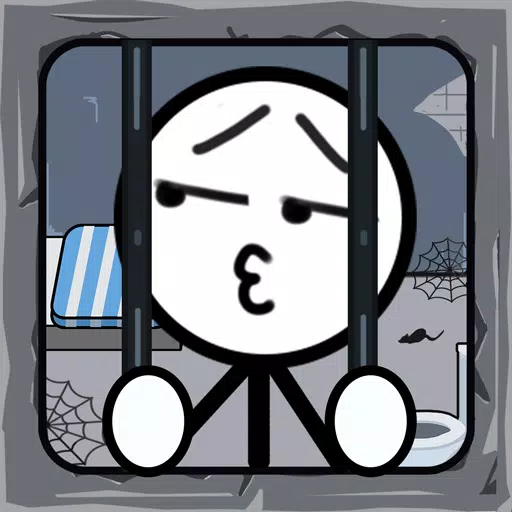Liens rapides
Comment configurer des filtres de butin Filterblade dans le chemin de l'exil 2
Comment personnaliser le filtre de butin Filterblade dans Poe 2
Pour quiconque plonge dans la fin du chemin de l'exil 2, la maîtrise de l'art du filtrage du butin est essentielle. Les filtres à butin ont non seulement effacé le chaos sur votre écran, ce qui rend vos séances de cartographie plus agréables, mais elles améliorent également votre gameplay en mettant en évidence uniquement les éléments qui comptent vraiment, vous économisant de la gymnastique mentale de tri par des gouttes non pertinentes.
Filterblade, réputé pour son efficacité dans le chemin de l'exil 1, a également été mis à jour pour soutenir Poe 2. Voici un guide complet sur la façon de le tirer parti pour votre expérience de jeu.
Comment configurer des filtres de butin Filterblade dans le chemin de l'exil 2
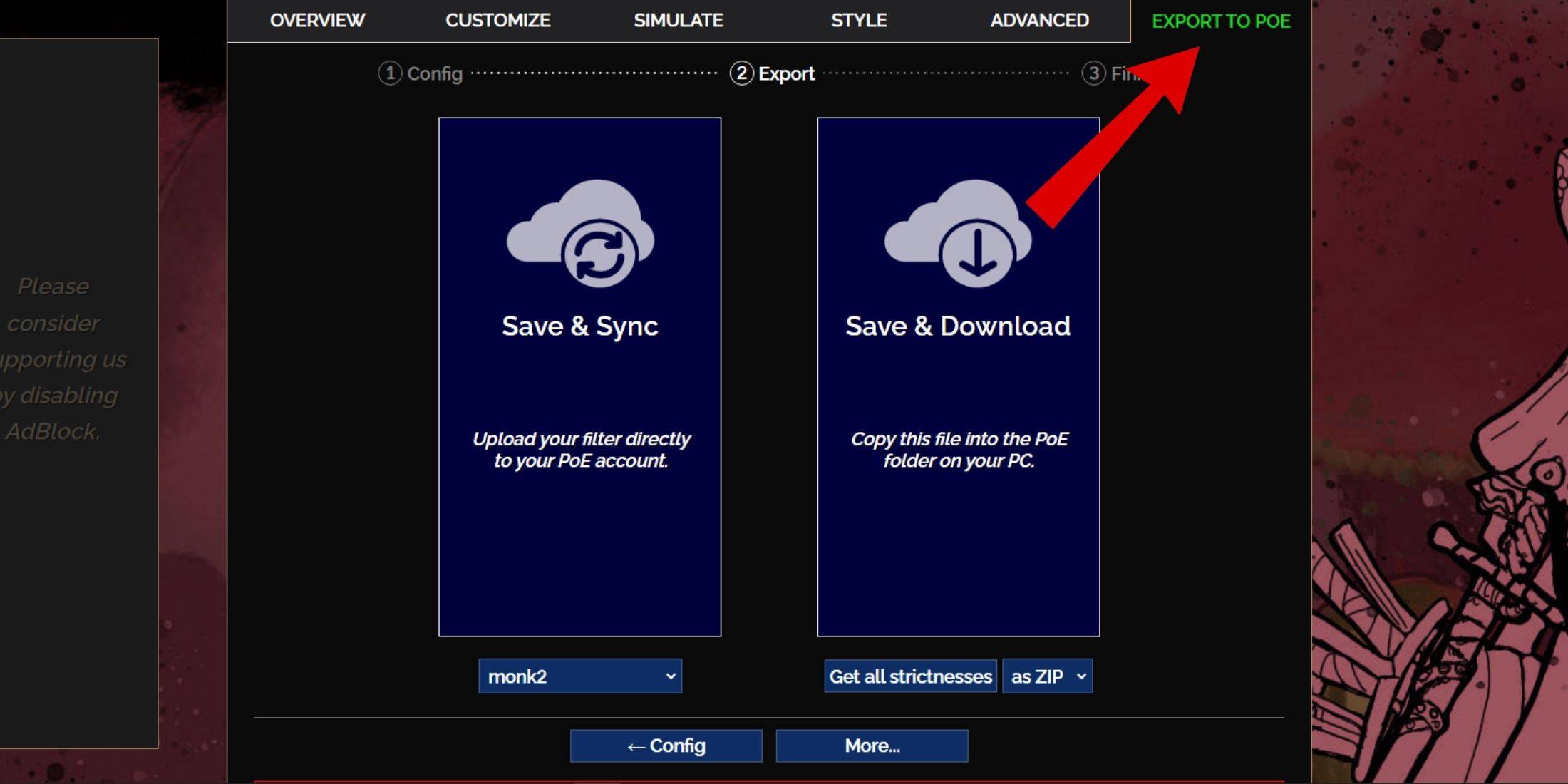
- Visitez le site Web de Filterblade : Commencez par naviguer sur le site Web de Filterblade.
- Sélectionnez Poe 2 : Choisissez le chemin de l'exil 2 dans les options fournies.
- Choisissez le filtre par défaut : le filtre Nensink sera sélectionné par défaut.
- Ajustez la rigueur : utilisez le curseur pour définir votre niveau de rigueur préféré (plus de détails à ce sujet ci-dessous).
- Exportez votre filtre : cliquez sur l'onglet «Exporter vers Poe» dans le coin supérieur droit.
- Nommez votre filtre : entrez n'importe quel nom que vous aimez pour votre filtre.
- Synchroniser ou télécharger : décider entre:
- Enregistrer et synchroniser : cette option télécharge automatiquement le filtre Filterblade Loot sur votre compte Poe 2, en s'assurant que les mises à jour de l'auteur sont directement appliquées à votre jeu.
- Enregistrer et télécharger : cela télécharge le filtre sur votre PC, vous permettant de maintenir plusieurs niveaux de rigueur pour comparaison sans avoir besoin de resynchroniser à plusieurs reprises.
- Appliquer dans Poe 2 : Lancez Poe 2, accédez à Options> Game, et:
- Si vous choisissez Sync, sélectionnez le nouveau Filterblade dans la liste déroulante du filtre d'élément.
- Si vous avez choisi le téléchargement, utilisez l'icône du dossier à côté de la liste déroulante pour localiser et sélectionner votre filtre téléchargé.
Et juste comme ça, votre filtre à butin Filterblade est prêt à améliorer votre gameplay dans le chemin de l'exil 2.
Quelle rigueur de filtre de butin devriez-vous choisir?
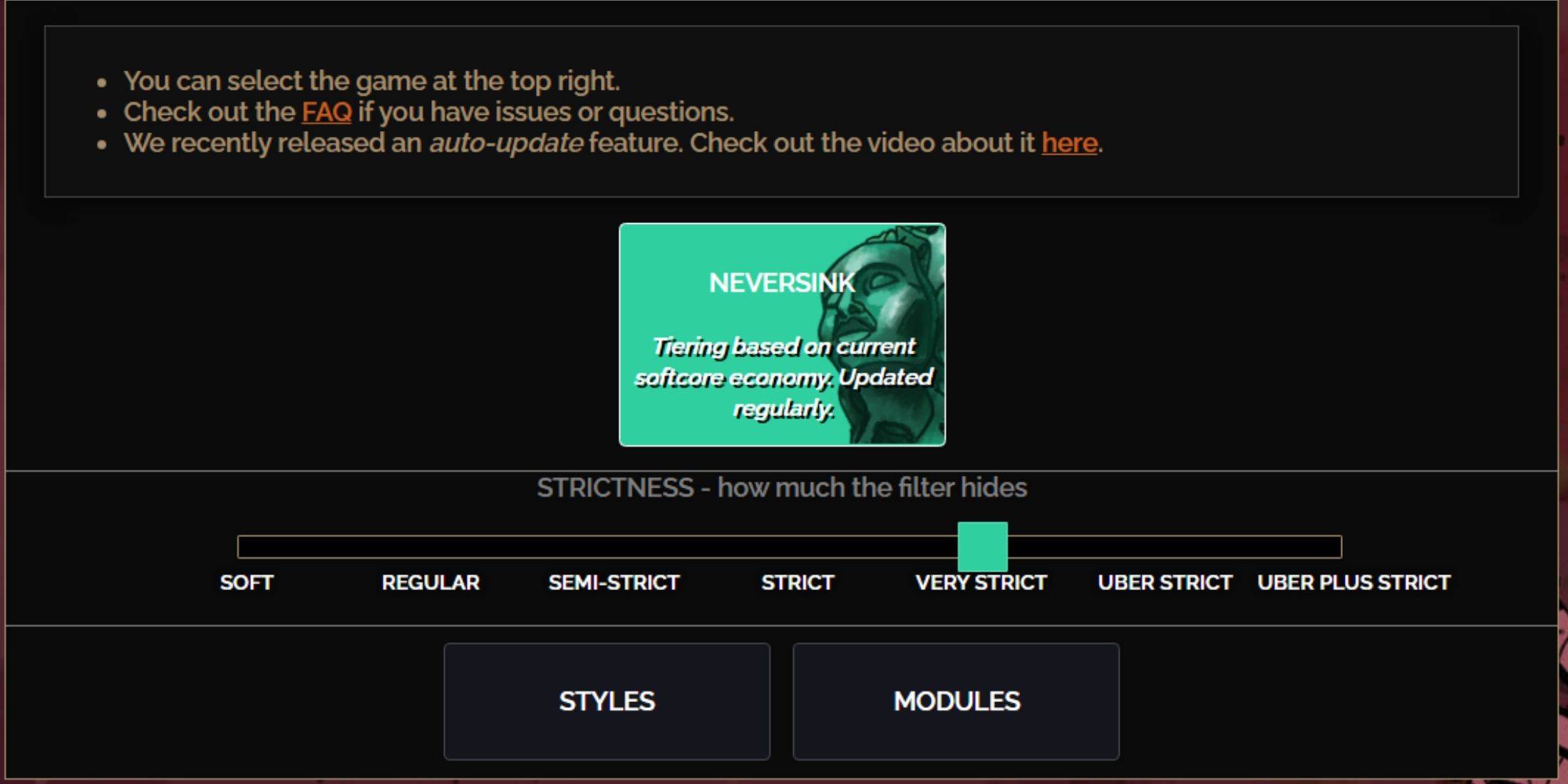
Le Presersink Filterblade Preset offre sept niveaux de rigueur, chacun adapté à différentes étapes de votre gameplay. Le choix du bon niveau est crucial car il détermine les éléments que vous verrez dans le jeu. Voici une ventilation:
| Rigueur | Effet | Mieux pour |
|---|---|---|
| Doux | Met en évidence des matériaux et des articles précieux sans rien cacher. | Acte 1-2 |
| Régulier | Ne cache que les articles sans potentiel d'artisanat ni valeur de vente. | Loi 3 |
| Semi-stricte | Cache les éléments avec un faible potentiel ou une valeur limitée. | Acte 4-6 |
| Strict | Cache la plupart des articles sans renouvellement élevé. | Phase de cartographie précoce (Waystone Tier 1-6) |
| Très strict | Cache des articles rares à faible valeur et des bases d'artisanat, notamment Waystone Tier 1-6. | Phase de cartographie moyenne à tardive (Waystone Tier 7+) |
| Uber strict | Cache presque tous les articles rares non rataliens et les bases d'artisanat, en se concentrant sur une monnaie complète comme les orbes royaux / alchimie / exalté / chaos. Hide Waystones Tier 1-13. | Phase de cartographie tardive (Waystone Tier 14+) |
| Uber plus strict | Cache presque tout, sauf les devises précieuses et les rares à rendement élevé et les uniques. Cache Waystones Tiers 1-14. | Phase de cartographie ultra finale (Waystone Tier 15-18) |
Pour les joueurs qui se lancent dans une deuxième ou une troisième campagne, commencer par le niveau semi-strict est conseillé. Les niveaux doux et réguliers sont idéaux pour les départs de la ligue fraîche où chaque élément contribue à la progression des personnages, similaire à une course en solo auto-fond (SSF).
N'oubliez pas que les éléments cachés par le filtre peuvent toujours être affichés en appuyant sur la touche de surbrillance (Alt sur PC). La fonctionnalité unique de Filterblade ajuste la taille des noms d'articles cachés lors de l'utilisation d'ALT, ce qui les rend presque invisibles sur la carte, ce qui est particulièrement utile pour les joueurs qui comptent sur cette clé pour ramasser des éléments.
Comment personnaliser le filtre de butin Filterblade dans Poe 2
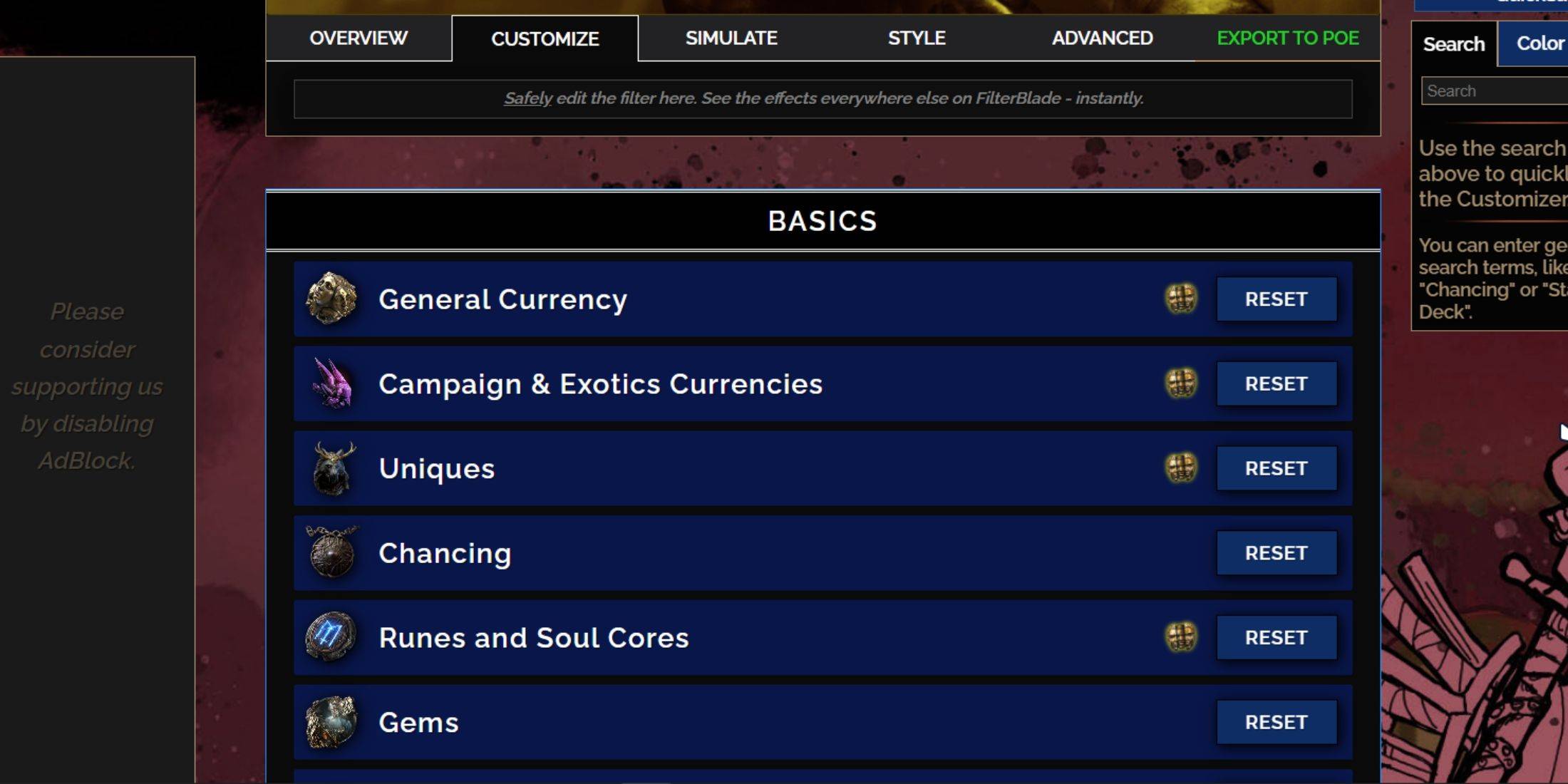
Filterblade se démarque en raison de ses options de personnalisation conviviales, vous permettant de modifier votre filtre de butin sans plonger dans un code complexe.
Comment utiliser l'onglet Personnaliser dans Filterblade
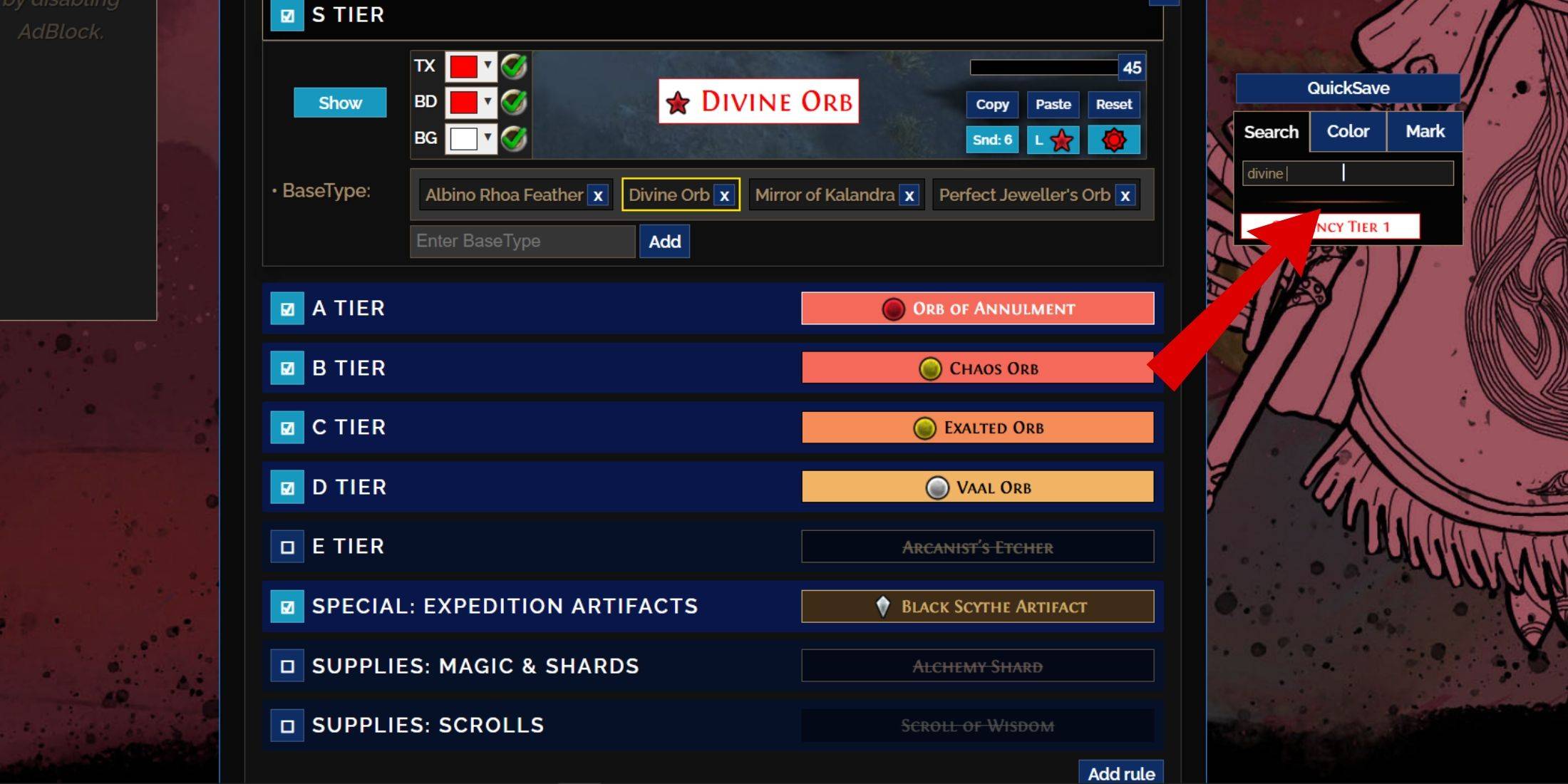
Pour une personnalisation détaillée, accédez à l'onglet «Personnaliser» à côté de la vue d'ensemble. Ici, vous trouverez chaque baisse possible de Poe 2 classé en sections et sous-sections, offrant des options de personnalisation approfondies.
Par exemple, pour modifier l'apparence d'un Orbe divin lorsqu'il tombe, entrez simplement "Orbe divin" dans la barre de recherche à droite. Cela vous dirigera vers l'onglet de la monnaie générale du niveau S, où vous pouvez ajuster son apparence visuelle, avec des modifications prévisualisées directement ci-dessus.
Orbe divin lorsqu'il tombe, entrez simplement "Orbe divin" dans la barre de recherche à droite. Cela vous dirigera vers l'onglet de la monnaie générale du niveau S, où vous pouvez ajuster son apparence visuelle, avec des modifications prévisualisées directement ci-dessus.
Pour prévisualiser le son d'une chute d'élément, cliquez sur l'icône de la vitrine dans le jeu.
Comment changer les couleurs et les sons dans Filterblade
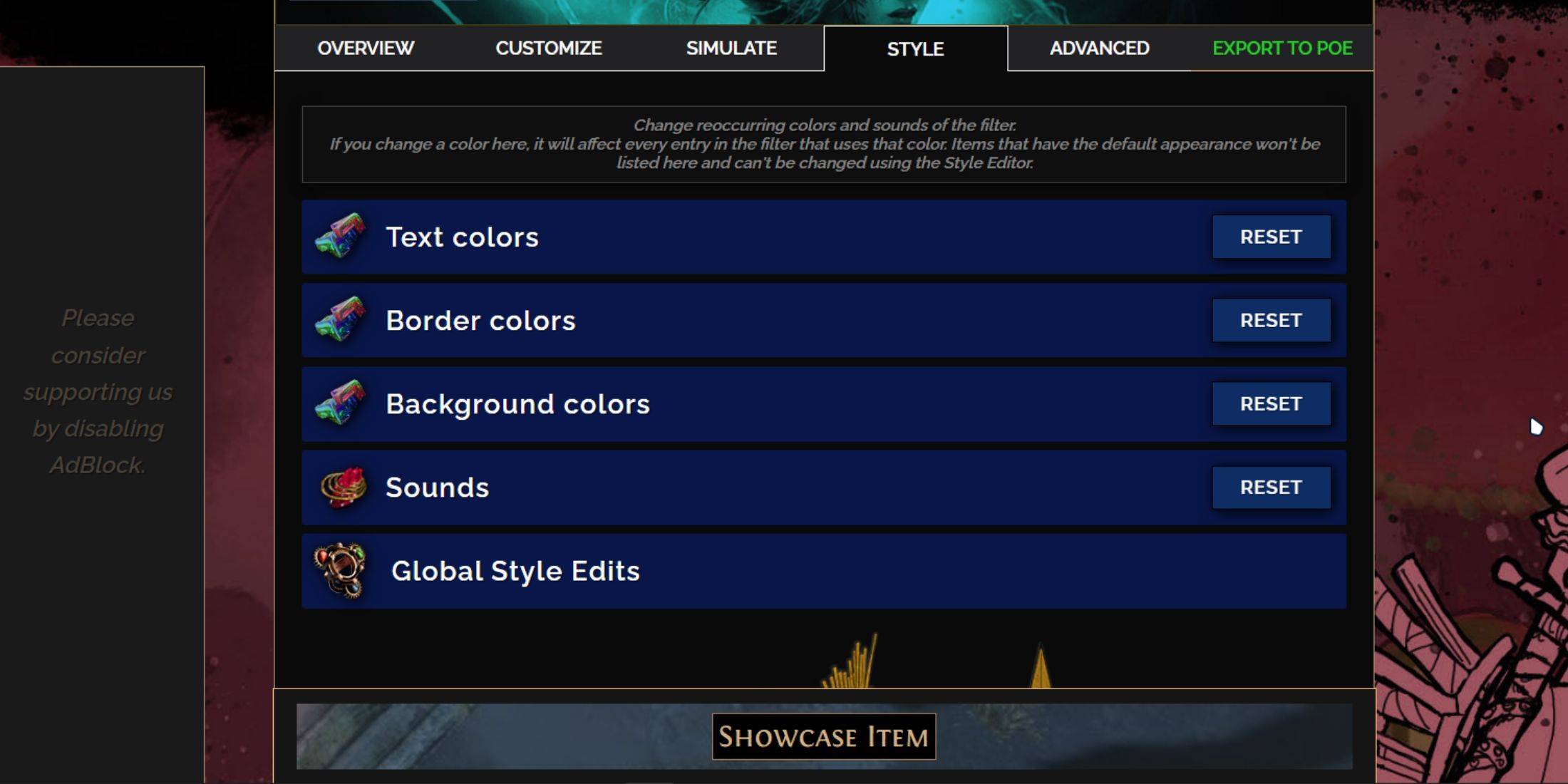
Pour les ajustements d'élément individuels ou de petit groupe, utilisez l'onglet «Personnaliser». Pour des modifications plus larges et à l'échelle du filtre, dirigez-vous vers l'onglet «Styles». Ici, vous pouvez modifier le texte, la bordure et l'arrière-plan des éléments abandonnés, ainsi que les indices audio pour des gouttes précieuses.
Les changements de couleur sont simples, avec des aperçus visuels de la façon dont les éléments apparaîtront dans le jeu. Pour des ajustements d'élément spécifiques, revenez à l'onglet «Personnaliser».
Les effets sonores peuvent être personnalisés à l'aide du menu déroulant. Vous pouvez télécharger vos propres fichiers .mp3 en sélectionnant «personnalisé» ou choisir parmi une vaste gamme de sons à la communauté sous «Game & Community Sounds». N'hésitez pas à expérimenter; Vous pouvez toujours réintégrer les modifications en sélectionnant «réinitialisation».
Pour ceux qui se trouvent à la personnalisation du filtre de pillage, l'exploration des modules publics peut être un excellent moyen de commencer. Ce sont des préréglages fabriqués à la communauté qui offrent diverses modifications visuelles ou auditives à votre filtre de butin.